Создание Черновой Обработки
1. Переключитесь на панель Toolpaths (УП).
2. Выберите кнопку  Material Setup (Задание Заготовки) и примете значения, заданное по умолчанию. Material Setup (Задание Заготовки) и примете значения, заданное по умолчанию.
3. Выберите кнопку  Create New Toolpath (Создать Новую УП). Create New Toolpath (Создать Новую УП).
Как только Вы сделали это, ArtCAM создает новый рельеф. Он получается добавлением к исходному рельефу рельефа, получаемого поднятием на заданную высоту предварительно определенных контурных элементов. Этот новый рельеф является временным, и будет использоваться только при создании черновой растровой управляющей программы. Он называется Feature Relief (Рельеф Контурного Элемента). Этот процесс полностью автоматизирован, поэтому вам нет необходимости создавать растровую черновую управляющую программу. Чтобы увидеть Feature Relief (Рельеф Контурного Элемента) необходимо:
1. Перейдите в окно Трехмерного Вида.
2. Щелкните по кнопке  Items to View (Элементы для отображения). Items to View (Элементы для отображения).
3. Выберите. Feature Relief (Рельеф Элемента).
4. Уберите выделение Relief (Рельеф) и Material (Заготовка).
5. Тонируйте рельеф элемента.
Вы увидите, где был добавлен материал для того, чтобы поднять элемент "CAM".
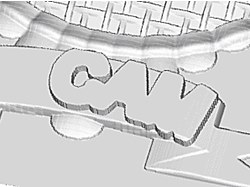
7. Задайте в поле Description (Описание) на закладке Summary (Сводка) имя управляющей программы "Simple Raster".
8. Выберите закладку Tool (Инструмент).
9. Выберите Тип Инструмента - Ball Nose (Сферическая Фреза).
10. Задайте в поле Radius (Радиус) - 0.5 мм.
11. Выберите закладку Strategy (Стратегия).
12. Выберите Strategy Type (Типы Стратегии) - Raster (Змейка).
13. Задайте в поле Stepover (Шаг) - 0.2 мм.
14. Все остальные установки на других закладках можно оставить по умолчанию.
15. Нажмите кнопку Apply (Применить) для того, чтобы применить заданные значения.
16. В закладке Summary (Информация) будут теперь отображены все настройки, которые были определены для данной управляющей программы.
17. Нажмите кнопку  Calculate Toolpath (Вычислить УП). Calculate Toolpath (Вычислить УП).
Управляющая программа будет создана, используя Feature Relief (Рельеф Элемента) в качестве шаблона. Как только управляющая программа будет сгенерирована, Вы можете ее визуализировать и увидеть, что будет сейчас удалено.
1. Нажмите кнопку  Toolpath Simulation (Имитация УП). Toolpath Simulation (Имитация УП).
2. Выберите опцию Standard (Среднее) из области Simulation Relief Resolution (Разрешающая Спосбоность).
3. Остальные значения установки можно оставить по умолчанию. Для начала визуализации нажмите кнопку Toolpath Simulation (Имитация УП).
После завершения процесса имитации, Вы можете тонировать изображение и увидеть, что черновая обработка оставляет материал для последующего гравирования.
<< Предыдущая | Меню | Следующая >>
| 



